
Podręcznik użytkownika > Poczta email > Konfiguracja kont email

Po skonfigurowaniu pierwszego konta email, możemy dodawać kolejne oraz zmieniać ich konfigurację. W tym celu zaznaczamy nazwę konta na drzewku w panelu nawigacyjnym Foldery i klikamy ikonę ![]() lub Ustawienia > Konta pocztowe w Menu górnym. Ustawienia zmieniamy w oknie Moje konta pocztowe .
lub Ustawienia > Konta pocztowe w Menu górnym. Ustawienia zmieniamy w oknie Moje konta pocztowe .
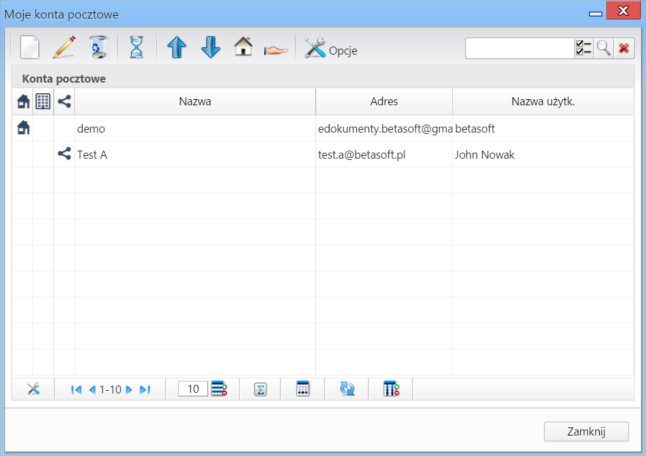
Okno zarządzania kontami pocztowymi
Na liście kont wyświetlane są wszystkie konta, do których mamy dostęp, włączając konta systemowe i współdzielone. Dwa ostatnie oznaczone są ikonami, odpowiednio: ![]() ,
, ![]() . Symbol
. Symbol ![]() oznacza konto domyślne.
oznacza konto domyślne.
Aby dodać nowe - osobiste - konto email, klikamy ikonę Dodaj w Pasku narzędzi i postępujemy analogicznie, jak w przypadku konfiguracji pierwszego konta. Konta systemowe i współdzielone zostają dodane do listy automatycznie w chwili przyznania nam uprawnień do tych kont. Więcej na ten temat można przeczytać w osobnym [ artykule].
Aby skonfigurować istniejące konto:
Okno edycji osobistego konta pocztowego jest takie samo, jak okno dodawania konta. Dla kont współdzielonych wyświetlany jest formularz z zawężoną ilością opcji konfiguracyjnych. Pełny formularz możemy otworzyć klikając ikonę ![]() w prawym górnym rogu.
w prawym górnym rogu.
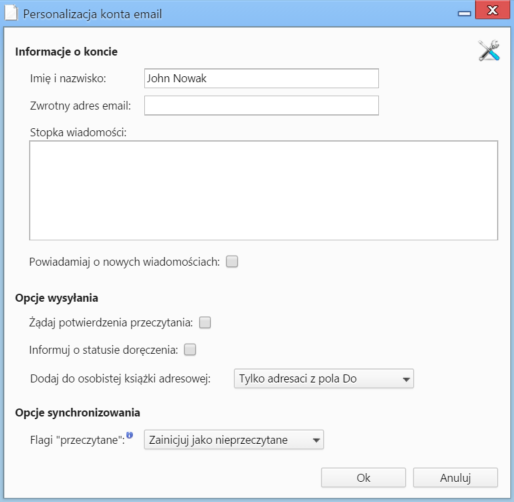
Podstawowe okno konfiguracji konta współdzielonego
Konta pocztowe wyświetlane są w postaci głownych gałęzi na drzewku w panelu Foldery. Z poziomu listy kont możemy zarządzać ich kolejnością. Wystarczy, że zaznaczymy konto na liście i klikniemy niebieską strzałkę w górę lub w dół w Pasku narzędzi.
Aby oznaczyć konto jako domyślne, zaznaczamy je na liście i klikamy ikonę Ustaw jako domyślne (domek) w Pasku narzędzi. Adres tego konta będzie domyslnie wybrany w polu Od podczas wysyłania wiadomości.
Ossobiste konto pocztowe możemy przekształcić w konto współdzielone. W tym celu zaznaczamy je na liście i klikamy ikonę Przekształć w konto współdzielone (dłoń) w Pasku narzędzi. Operacja ta jest nieodwracalna, dlatego chęć wykonania tej operacji należy potwierdzić klikając przycisk Tak w wyświetlonym oknie.
Opcje związane z wiadomościami - wspólne dla wszystkich kont - możemy zmienić w oknie Opcje wyświetlonym po kliknięciu ikony Opcje w Pasku narzędzi.
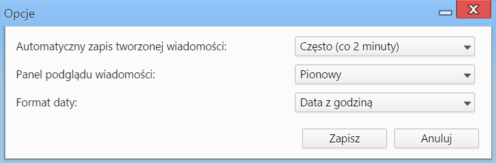
Okno konfiguracji opcji dla wszystkich kont
W oknie Opcje:
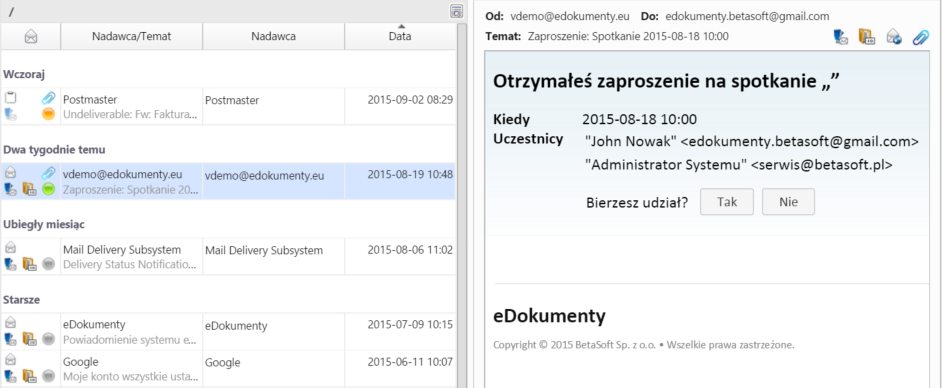
Widok Pionowy okna podglądu wiadomości
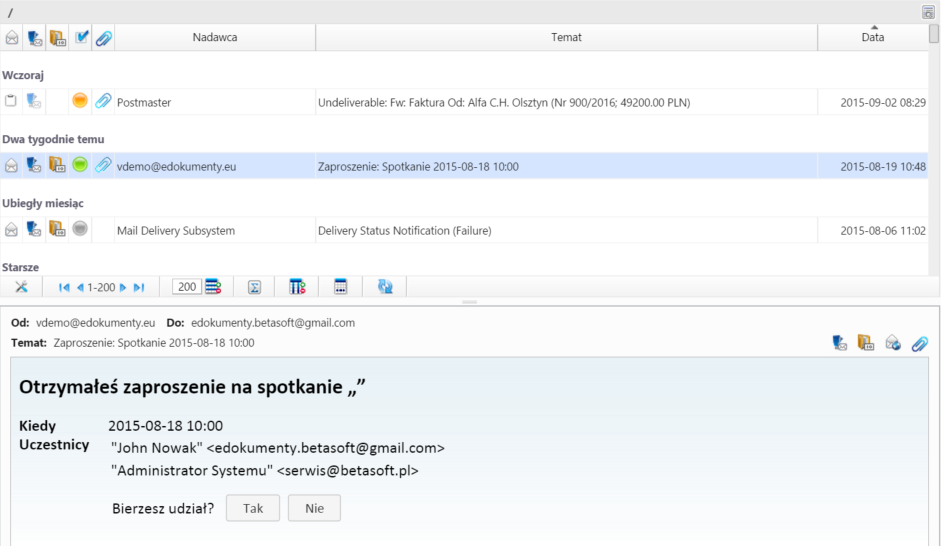
Widok Poziomy okna podglądu wiadomości
Uwaga
Nie ma możliwości zmiany formatu daty i godziny
Uwaga
Korzystając z okna Moje konta pocztowe możemy również skonfigurować pierwsze konto pocztowe.